티스토리 뷰
문서 작성 시 자주 발생하는 한글 빨간줄 없애기 위한 해결 방법에 대해 알아보겠습니다. 문장을 만들어가며 작성을 하다 보면 맞춤법이나 띄어쓰기 오류가 발생하며 이러한 오류를 표시하는 기능입니다. 그러나 좋은 기능이라 할 수도 있지만, 때로는 불편함을 줄 수 있다는 것입니다. 타이핑을 계속하다 보면, 빨간 줄이 지속적으로 나타나면서 집중력이 흐트러질 수 있습니다. 이를 해결하기 위해 알아보겠습니다.

빨간줄 제거 설정
한글에서 빨간 줄을 제거하려면 간단한 설정을 해야 합니다. 우선, 한글 프로그램을 실행 후, 상단의 도구 메뉴로 이동을 합니다. 요즘 버전에는 메뉴의 하단 부분에 아이콘으로 찾기 쉽게 되어 있을 것입니다. 물론, 버전에 따라서 조금은 다를 수는 있습니다. 맞춤법 아이콘을 찾아서 맞춤법 도우미 동작을 선택하는 것입니다. 이것이 빨간 줄을 없애는 첫 번째 방법입니다. 다음 방법은 환경설정에서도 변경을 해줄 수 있습니다. 메뉴 도구에서 환경설정을 선택합니다. 환경설정의 편집 탭에서 동일한 옵션으로 맞춤법 도우미 작동 체크를 해제시켜 주는 것입니다.

주의사항
해당 기능을 해제할 때에는 주의할 점이 있습니다. 만일 기능을 해제한 상태일 경우, 문서를 모두 작성 후 맞춤법 검사를 추가적으로 해주는 것이 좋습니다. 한글 맞춤법 검사 단축키는 F8로 지정되어 있을 것입니다. 편리하기도 하면서 불편하기도 한 이 기능은 개인의 스타일에 맞추어 설정하면 되겠습니다. 혹시나 하는 생각에 추가적인 말씀을 드려보자면, 빨간 줄은 문서 작성 시에만 보이며, 프린터 출력을 하였을 때는 나타나지 않습니다.
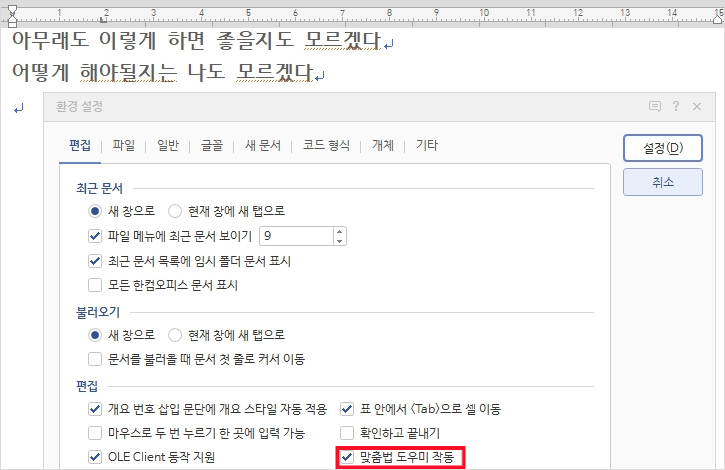
한글 빨간 줄을 제거하는 방법은 문서 작성의 편의성을 높이는데 큰 도움이 될 것입니다. 간단한 설정 변경으로 작업의 효율성을 높여주고, 불편함을 줄일 수 있습니다. 업무 및 개인 문서 작성에 도움이 되길 바랍니다.

